Excel에서 산점도를 만드는 방법

Excel에서 회귀 분석을 통해 데이터 간의 관계를 탐색하고 시각적으로 분석하는 방법을 알아보세요. 다양한 단계를 따라 쉽게 산점도를 만들 수 있습니다.
VBA Excel 2016에서 대화 상자 컨트롤로 작업할 수 있는 방법에는 여러 가지가 있습니다. 따라서 이 단계를 수행할 준비가 되었다면 계속 읽으십시오. 여기에서는 UserForm 개체에서 대화 상자 컨트롤을 사용하는 방법을 알아봅니다.
대화 상자에 컨트롤을 배치한 후 표준 마우스 기술을 사용하여 컨트롤을 이동하고 크기를 조정할 수 있습니다. 또는 정확한 제어를 위해 속성 창을 사용하여 컨트롤의 Height, Width, Left 또는 Top 속성 값을 입력할 수 있습니다.
컨트롤을 Ctrl+클릭하여 여러 컨트롤을 선택할 수 있습니다. 또는 컨트롤 그룹을 "올가미"로 클릭하고 끌 수 있습니다. 여러 컨트롤을 선택하면 속성 창에는 선택한 모든 컨트롤에 공통적인 속성만 표시됩니다. 이러한 공통 속성을 변경할 수 있으며 한 번에 하나씩 수행하는 것보다 훨씬 빠르게 선택한 모든 컨트롤이 변경됩니다.
컨트롤은 다른 컨트롤을 숨길 수 있습니다. 즉, 하나의 컨트롤을 다른 컨트롤 위에 쌓을 수 있습니다. 합당한 이유가 없는 한 컨트롤이 겹치지 않도록 하십시오.
VBE 창의 형식 메뉴는 대화 상자에서 컨트롤을 정확하게 정렬하고 간격을 두는 데 도움이 되는 여러 명령을 제공합니다. 이러한 명령을 사용하기 전에 작업할 컨트롤을 선택하십시오. 이러한 명령은 예상한 대로 작동합니다. 다음은 정렬하려는 여러 CheckBox 컨트롤이 있는 대화 상자입니다.
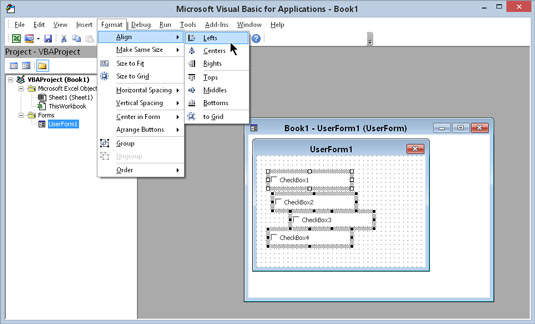 서식 –> 정렬 명령을 선택하여 UserForm 컨트롤의 정렬을 변경합니다.
서식 –> 정렬 명령을 선택하여 UserForm 컨트롤의 정렬을 변경합니다.
여러 컨트롤을 선택하면 마지막으로 선택한 컨트롤이 일반 검은색 핸들이 아닌 흰색 핸들로 나타납니다. 흰색 핸들이 있는 컨트롤은 서식 메뉴를 사용할 때 선택한 다른 컨트롤을 정렬하거나 크기를 조정하기 위한 기반입니다.
많은 사용자는 키보드를 사용하여 대화 상자를 탐색하는 것을 선호합니다. Tab 또는 Shift+Tab을 누르면 컨트롤이 순환되고 바로 가기 키를 누르면 특정 컨트롤이 즉시 활성화됩니다.
키보드 사용자에게 대화 상자가 제대로 작동하도록 하려면 다음 두 가지 문제를 염두에 두어야 합니다.
탭 순서
액셀러레이터 키
탭 순서 변경
탭 순서는 사용자가 Tab 또는 Shift+Tab을 누를 때 컨트롤이 활성화되는 순서를 결정합니다. 또한 초기 포커스 가 있는 컨트롤, 즉 대화 상자가 처음 나타날 때 활성 컨트롤인 컨트롤을 결정합니다. 예를 들어 사용자가 TextBox에 텍스트를 입력하는 경우 TextBox에 포커스가 있습니다. 사용자가 OptionButton을 클릭하면 OptionButton에 포커스가 있습니다. Excel에서 대화 상자를 처음 표시할 때 탭 순서의 첫 번째 컨트롤에 포커스가 있습니다.
제어 탭 순서를 설정하려면 보기 → 탭 순서를 선택하세요. 대화 상자를 마우스 오른쪽 버튼으로 클릭하고 바로 가기 메뉴에서 탭 순서를 선택할 수도 있습니다. 두 경우 모두 Excel은 탭 순서 대화 상자를 표시합니다.
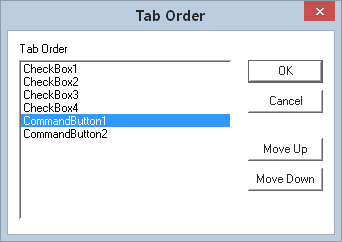
탭 순서 대화 상자.
탭 순서 대화 상자는 UserForm의 모든 컨트롤을 나열합니다. UserForm의 탭 순서는 목록의 항목 순서와 일치합니다. 컨트롤의 탭 순서를 변경하려면 목록에서 컨트롤을 선택한 다음 위로 이동 또는 아래로 이동 버튼을 클릭합니다. 둘 이상의 컨트롤을 선택하고(Shift 또는 Ctrl을 누른 상태에서 클릭) 한 번에 모두 이동할 수 있습니다.
탭 순서 대화 상자를 사용하는 대신 속성 창을 사용하여 탭 순서에서 컨트롤의 위치를 설정할 수 있습니다. 탭 순서의 첫 번째 컨트롤에는 0의 TabIndex 속성이 있습니다. 탭 순서에서 컨트롤을 제거하려면 해당 TabStop 속성을 False로 설정하십시오.
일부 컨트롤(예: Frame 또는 MultiPage 컨트롤)은 다른 컨트롤의 컨테이너 역할을 합니다. 컨테이너 컨트롤 내부의 컨트롤에는 고유한 탭 순서가 있습니다. 프레임 컨트롤 내부의 OptionButton 그룹에 대한 탭 순서를 설정하려면 보기 → 탭 순서 명령을 선택하기 전에 프레임 컨트롤을 선택하십시오.
단축키 설정
일반적으로 대화 상자 컨트롤에 가속기 키 또는 바로 가기 키 를 할당하려고 합니다. 속성 창에서 Accelerator 속성에 대한 문자를 입력하면 됩니다. 컨트롤에 Accelerator 속성(예: TextBox)이 없는 경우에도 Label 컨트롤을 사용하여 직접 키보드 액세스를 허용할 수 있습니다. 즉, 레이블에 액셀러레이터 키를 할당하고 레이블을 탭 순서에서 TextBox 바로 앞에 둡니다.
다음은 3개의 TextBox가 있는 UserForm입니다. TextBox를 설명하는 레이블에는 액셀러레이터 키가 있으며 각 레이블은 탭 순서에서 해당 TextBox 앞에 옵니다. 예를 들어 Alt+D를 누르면 부서 레이블 옆에 있는 텍스트 상자가 활성화됩니다.

레이블을 사용하여 액셀러레이터 키가 없는 컨트롤에 직접 액세스할 수 있습니다.
VBE는 VBA 프로시저에서 호출하지 않고 UserForm을 테스트하는 세 가지 방법을 제공합니다.
실행 → 하위/UserForm 실행 명령을 선택합니다.
F5 키를 누릅니다.
표준 도구 모음에서 하위/UserForm 실행 단추를 클릭하십시오.
이 테스트 모드에서 대화 상자가 표시되면 탭 순서와 액셀러레이터 키를 시험해 볼 수 있습니다.
Excel에서 회귀 분석을 통해 데이터 간의 관계를 탐색하고 시각적으로 분석하는 방법을 알아보세요. 다양한 단계를 따라 쉽게 산점도를 만들 수 있습니다.
이 가이드를 사용하여 LuckyTemplates.com에서 Azure Information Protection을 효과적으로 구성하는 방법을 알아보세요.
SharePoint와 Power BI 통합 방법 및 LuckyTemplates.com에서 보고서를 SharePoint 사이트에 연결하는 다양한 방법에 대해 알아보세요.
프레젠테이션 중 펜 혹은 형광펜을 사용하여 PowerPoint 슬라이드에 그린 경우, 사용자가 다음 프레젠테이션을 위해 그림을 저장하거나 쉽게 지울 수 있도록 하는 방법을 알립니다.
Smartsheet는 프로젝트를 관리하고, 워크플로를 구축하고, 팀과 협업할 수 있는 동적 작업 플랫폼입니다.
SharePoint는 다양한 워크플로 응용 프로그램, "목록" 데이터베이스 및 기타 웹 구성 요소는 물론 보안 기능을 사용하여 비즈니스 그룹의 공동 작업을 제어하는 웹 기반 공동 작업 시스템입니다.
반니엔 캘린더(Van Nien Calendar)는 휴대폰에서 달력 보기 애플리케이션으로, 휴대폰에서 태음태양일을 빠르게 확인하고 중요한 업무를 정리할 수 있도록 도와줍니다.
Microsoft Outlook은 Microsoft Corporation에서 개발한 비즈니스 및 생산성 응용 프로그램입니다.
ClickUp은 모든 비즈니스에서 가장 높은 평가를 받는 생산성 플랫폼 중 하나입니다. Google, Booking.com, San Diego Padres 및 Uber와 같은 대기업은 모두 ClickUp을 사용하여 직장 생산성을 높입니다.
PDF는 텍스트 문서를 읽고, 만들고, 보내는 데 일반적으로 사용되는 형식이 되었습니다. 결과적으로 이러한 유형의 문서화에 사용되는 프로그램 수가 증가했습니다. PDF-XChange Viewer는 점점 더 많은 PDF 뷰어 중 하나입니다.








